Inhoudsopgave
Deze handleiding bevat instructies om het volgende probleem op te lossen, wanneer u probeert een Windows-computer aan te sluiten op een bestaand domein: "Het opgegeven domein bestaat niet of kan niet worden gecontacteerd".
De fout "The Specified Domain Either Does Not Exist or Could Not Be Contacted" komt vaak voor door ongeldige DNS-instellingen aan de kant van het werkstation, omdat Active directory vereist dat u domein DNS gebruikt om goed te kunnen werken (en niet het adres van de router).

Hoe te herstellen: Gespecificeerd domein bestaat niet of kan niet worden gecontacteerd.
Stel dat uw Active Directory Domain Controller (en DNS Server) een Windows Server 2016 machine is en verantwoordelijk is voor het domein "wintips.local" en het IP Adres "192.168.1.10" heeft.
In dit voorbeeld moeten het IP en het Preferred DNS-adres op de Primary Domain Controller (Server 2016) hetzelfde zijn, bijv.
| Primaire domeincontroller (Server 2016) Computernaam: Server2k16 Domeinnaam: WINTIPS.LOCAL IP-adres (statisch): 192.168.1.10 Subnetmasker: 255.255.255.0 Standaard Gateway: 192.168.1.1 Voorkeurs-DNS-server: 192.168.1.10 |
Methode 1. Stel het voorkeursadres van de DNS-server in zodat het overeenkomt met het IP-adres van de domeincontroller (op het client-werkstation).
Om de fout "Specified Domain Does Not Exist or Could Not Be Contacted" op te lossen, moet u de Preferred DNS IP instellen op het IP-adres van de Primary Domain Controller, op elk client-werkstation die u in het domein wilt opnemen. Om dat te doen:
1. Open Network and Sharing Center.
2. Klik rechts op Lokale aansluiting en klik op Eigenschappen .
3. Dubbelklik op Internet Protocol TCP/IPv4 .
4. Verander de Voorkeurs-DNS-server adres overeenkomt met het IP-adres van de primaire domeincontroller (bijvoorbeeld "192.168.1.10" in dit voorbeeld).
6. Klik op OK twee keer en sluit alle ramen.
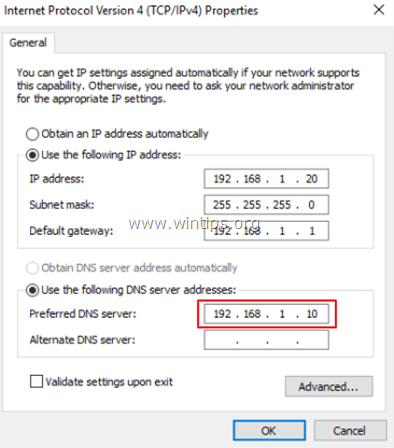
7. Probeer het werkstation toe te voegen aan het domein.
Methode 2. Specificeer het IP-adres van de WINS-server op de client.
Als uw Active Directory-domeincontroller ook als WINS-server fungeert, stel dan het WINS IP-adres in om te verwijzen naar de WINS-server (het IP-adres van de primaire domeincontroller),*. op de client machine die u wilt aansluiten op het Domein om dat te doen:
Opmerking: Deze methode werkt ook wanneer de primaire domeincontroller niet als WINS-server fungeert.
1. Open Network and Sharing Center.
2. Klik rechts op Lokale aansluiting en klik op Eigenschappen .
3. Dubbelklik op Internet Protocol TCP/IPv4 .
4. Klik op de Geavanceerd knop.
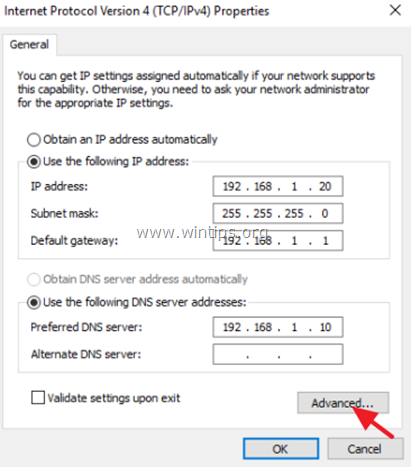
5. Op WINS tabblad, klik op Toevoegen .
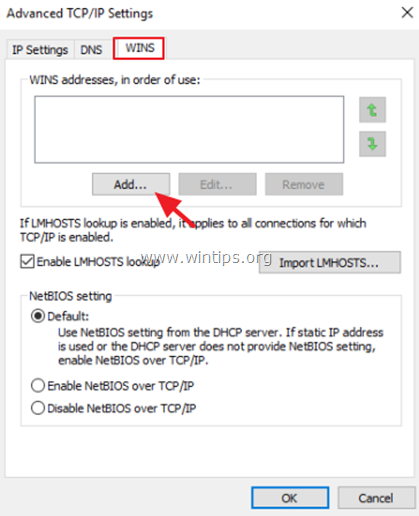
6. Typ in het veld IP-adres van de WINS-server, het IP-adres van de WINS-server (bijv. "192.168.1.10" in dit voorbeeld) en klik op Toevoegen .
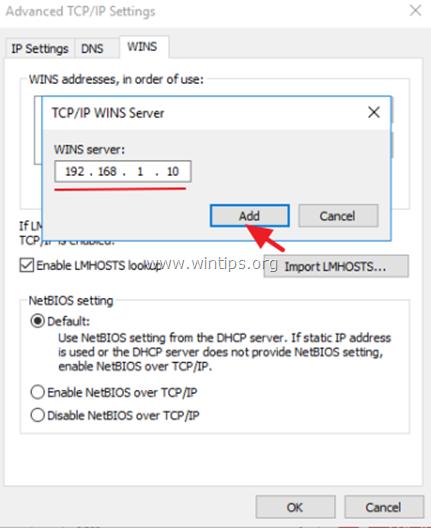
7. Druk op OK drie (3) keer om de wijzigingen toe te passen en alle vensters te sluiten.
8. Probeer de machine toe te voegen aan het domein.
Dat is het! Laat me weten of deze gids je heeft geholpen door je commentaar achter te laten over je ervaring. Like en deel deze gids om anderen te helpen.

Andy Davis
De blog van een systeembeheerder over Windows





